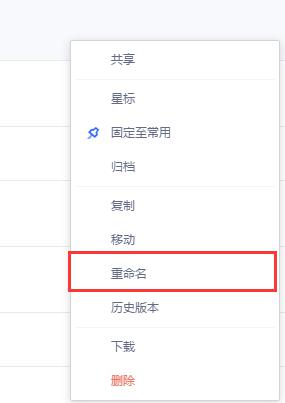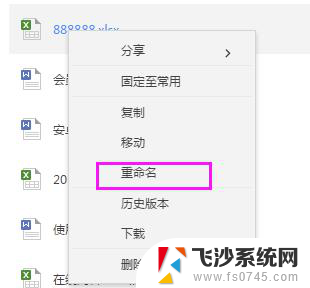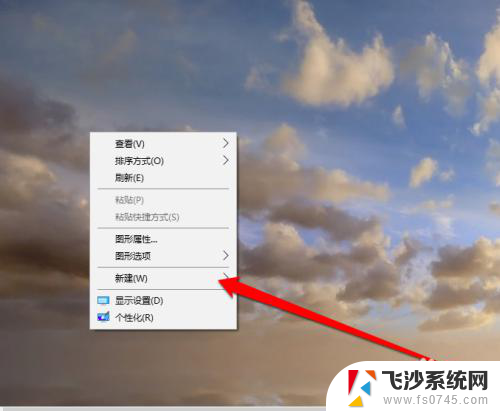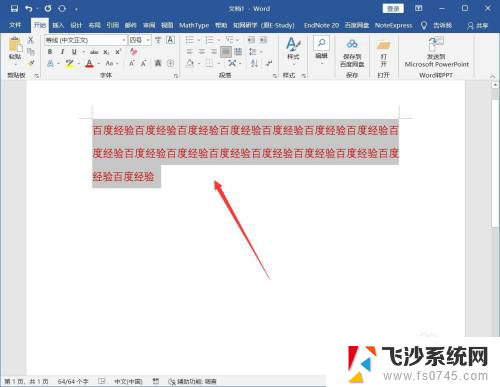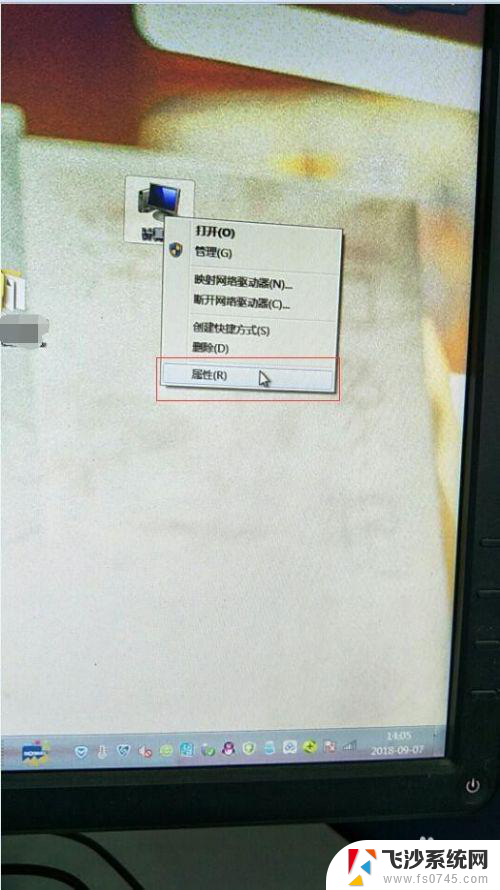文档怎么改名字 Word文档名称修改方法
在日常工作和学习中,我们经常要处理各种各样的Word文档,有时候我们可能会遇到需要修改文档名称的情况。应该如何改变Word文档的名称呢?Word提供了简单易行的方法来实现这一目的。无论是为了更好地管理文档,还是为了方便地查找和识别,修改Word文档的名称都是非常重要的。接下来我们将介绍一些简单的步骤,帮助您轻松地修改Word文档的名称。
具体方法:
1.首先在电脑桌面上点击鼠标右键,弹出列表中点击“新建”。弹出二级列表选择“Microsoft Word文档”。

2.创建一个word文档后,如图所示。默认的文档名为“新建 Microsoft Word 文档 (5)”。文档名称为蓝色选中状态,直接输入我们想要的文档名称即可。

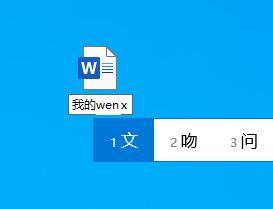
3.方法2:鼠标右键单击word文档,弹出下拉列表中选择“重命名”。
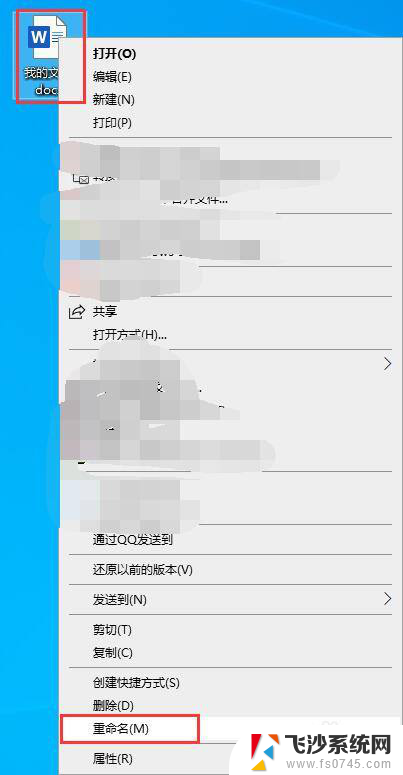
4.此时文档名称就会处于选中编辑状态,直接输入新的文档名称即可。

5.方法3:比较直接简单的方法就是鼠标选中文档后,鼠标左键点击文档名称。鼠标名称就会和步骤4一样,处于编辑状态,直接编辑文档名称即可。
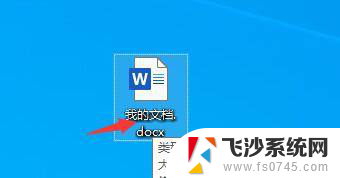

6.方法4:双击打开文档后,点击菜单栏左侧的“文件”。弹出的页面中点击“另存为”,选中另存为的文档位置,例如桌面。
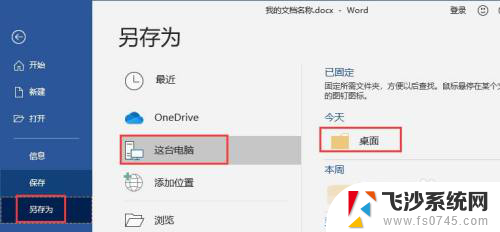
7.弹出另存为对话框,在下方文件名位置默认是当前文档名称。我们可以编辑新的文档名称,点击“保存”按钮。
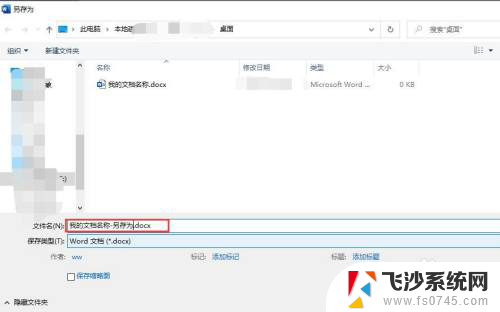
8.回到桌面查看另存为的新文档,如图所示。新的文档名称就是我们编辑的名称。

以上是如何更改文档名称的全部内容,如果有需要的用户,可以根据小编的步骤进行操作,希望对大家有所帮助。